3. November 2016
Dokumentenvorlagen erstellen für Word, PowerPoint & Co

Mit Dokumentenvorlagen zu arbeiten, erleichtert die tägliche Arbeit im Unternehmen enorm. Die meisten Dokumente sind wiederkehrender Art. Dazu gehören bspw. Rechnungen, Angebote, Lieferscheine, Reisekostenabrechnungen oder auch Gesprächnotizen. Im AMAGNO Dokumentenmanagementsystem können Sie in nur wenigen Schritten ein Dokument als Vorlage bereitstellen. Entweder in einer einzelnen Gruppe oder gleichzeitig in allen Gruppen. Dabei ist es vollkommen egal, ob es sich hierbei um Word, PowerPoint, Excel, PDF oder andere Dokumentenarten handelt. Dokumentenvorlagen ermöglichen Ihnen und Ihren Kollegen, neue Dokumente effizienter zu erstellen.
Dokumente als Vorlage im DMS definieren
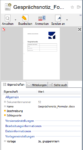 Ein Dokument als Vorlage im AMAGNO Dokumentenmanagement bereitzustellen ist nicht kompliziert. Sie müssen jedoch Administrator der Gruppe sein, in der das Ausgangsdokument abgelegt ist.
Ein Dokument als Vorlage im AMAGNO Dokumentenmanagement bereitzustellen ist nicht kompliziert. Sie müssen jedoch Administrator der Gruppe sein, in der das Ausgangsdokument abgelegt ist.
1. Wählen Sie das entsprechende Dokument, bspw. eine Word Datei, aus.
2. Öffnen Sie mit einem Doppelklick in der Toolbox auf „Vorlageneinstellungen“ den entsprechenden Dialog.
3. Öffnen Sie mit einem weiteren Doppelklick auf „Vorlage“ den Dialog „Vorlagetyp ändern“.
4. Wählen Sie aus den folgenden drei Optionen:
Nein
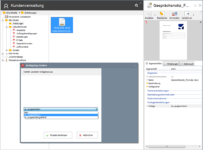 Das Dokument wird nicht als Vorlage bereitgestellt.
Das Dokument wird nicht als Vorlage bereitgestellt.
Ja, gruppenintern
Das Dokument wird allen Mitgliedern der Gruppe in der sich das Dokument befindet, als Vorlage zur Verfügung gestellt.
Ja, gruppenübergreifend
Das Dokument wird gruppenübergreifend zur Verfügung gestellt. Jedoch nur Mitgliedern, die auch der Gruppe angehören, in der die Vorlage gespeichert ist.
4. Bestätigen Sie die Auswahl der Einstellungen.
Das Dokument wird nun den Gruppeneinstellungen und -berechtigungen entsprechend den Anwendern als Dokumentenvorlage zur Verfügung gestellt.
Dokumentenvorlagen im AMAGNO Dokumentenmanagement verwenden
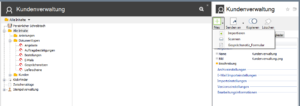 Bestehende Dokumentenvorlagen können ganz einfach im AMAGNO Dokumentenmanagementsystem verwendet werden. Die entsprechende Berechtigung vorausgesetzt.
Bestehende Dokumentenvorlagen können ganz einfach im AMAGNO Dokumentenmanagementsystem verwendet werden. Die entsprechende Berechtigung vorausgesetzt.
1. Gehen Sie in die Gruppe, in der das neue Dokument abgelegt werden soll. Das muss nicht zwingend die Gruppe sein, in der die Dokumentenvorlage abgelegt ist.
2. In der Toolbox unter „Neu“ finden Sie die verfügbaren Dokumentenvorlagen.
 3. Im Dialogfenster „Neuen Inhalt erzeugen“ können Sie den gewünschten Dokumentennamen vergeben.
3. Im Dialogfenster „Neuen Inhalt erzeugen“ können Sie den gewünschten Dokumentennamen vergeben.
4. Nach Bestätigung des Dialogs wird das neue Dokument sowohl in der passenden Anwendung geöffnet als auch im Bearbeitungsmodus auf Ihrem persönlichen Schreibtisch abgelegt.
Funktionen kombinieren: Versionierung bei Dokumentenvorlagen
Dokumentenvorlagen sind ein wichtiger Bestandteil der Unternehmenskommunikation und -dokumentation. Änderungen an Dokumentenvorlagen sollten gut überlegt und vor allem auch dokumentiert sein. Wenn Sie bei einem Dokument, welches Sie als Vorlage verwenden, die automatische Versionierung aktivieren, kann nachvollzogen werden wer, wann und was an der Vorlage geändert hat.
Jetzt How to Video zu Dokumentenvorlagen ansehen
Das Video dient zur visuellen Verdeutlichung des How to Artikel und ist ohne Ton.
AMAGNO NEWSLETTER
DIE BESTEN NEWS DIREKT INS POSTFACH!
AMAGNO NEWSLETTER
DIE BESTEN NEWS DIREKT INS POSTFACH.

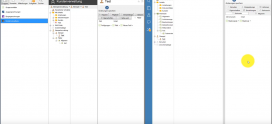

Super – solche Hinweise für die täglich Arbeit mit amagno bitte öfters.
Lieber Herr Fenster, vielen Dank für das Lob. Wir haben ja in der How to Kategorie schon einige Tutorials. Es folgen aber auf jeden Fall noch mehr. Wenn Sie einen speziellen Wunsch haben – immer her damit. Viele Grüße